Торговая панель для mt4
Содержание статьи
Торговая панель для mt4
Одним из самых лучших терминалов для торговли финансовыми активами считается торговая платформа Мета Трейдер 4 и это не просто слова, все подтверждается огромнейшей популярностью и громадной армией поклонников продукта от Мета Квест. По сравнению с остальными терминалами МТ4 котируется в десятки раз выше, но все таки совершенствам нет предела и сегодня мы будем рассматривать просто офигительную панель, которая устанавливается прямо в терминал, в виде советника.
p, blockquote 1,0,0,0,0 —>
Если рассматривать сам Мета Трейдер, то он позволяет открывать спекулянтам два вида классических ордеров (покупка и продажа), а так же четыре варианта отложенных позиций, кроме этого есть два варианта установки ордеров стоп, два варианта трейлинг-стопа. Стоит отметить, что практически все вышеперечисленные операции производятся в пару-тройку кликов, за исключением открытия позиции, которые можн
о производить в один клик.
p, blockquote 3,0,0,0,0 —>
Для некоторых трейдеров, которые ушли в дебри технического анализа и трейдинга в один прекрасный момент, может стать не хватать того количества функций, которые представляет терминал Мета Трейдер 4. Особенно это чувствуется на быстрых и меняющихся рынках, конечно же можно использовать определенные скрипты, которые в свое время были очень популярны среди трейдеров, но на это уходило время, которого итак катострафически мало при высокочастотной торговле. Так же стоит обратить внимание на то, что при использовании скриптов повышается трудоемкость процесса, а как всем известно, в трейдинге, чем проще, тем лучше.
p, blockquote 4,0,0,0,0 —>
Чтобы нивелировать все вышеперечисленные проблемы, трейдеры вместе с программистами начали разрабатывать дополнительные торговые панели, которые были запрограммированы на языке MQL. Таких панелей было создано большое количество, какие-то лучше, какие-то хуже, но смысл состоит в том, чтобы выполнять торговые операции более быстро, а так же добавить то, чего нет в классической платформе Мета Трейдер 4. По сути дела такие торговые панели разрабатывались не в виде индикаторов, а виде торговых экспертов, поэтому их установка будет выглядеть следующим образом;
- Открываем Мета Трейдер 4, от брокера с которым Вы торгуете, и нажимаем на кнопку «Файл»
- В выпадающем меню выбираем «Открыть каталог»
- В каталоге переходим по пути «MQL/Experts»
- Устанавливаем в папку Expers скачанные файлы, в некоторых моментах необходимо будет установить дополнительные файлы в дополнительные папки
- Делаем перезагрузку платформы
- Находим файлы в навигаторе (Ctrl+N), раздел советники и устанавливаем на график
Для начала давайте начнем с моей самой любимой торговой панели под названием Pro Trader, по сути дела остальные панели мало чем отличаются, но все же некоторые нюансы есть и мы их разберем по ходу публикации.
p, blockquote 6,0,1,0,0 —>
Торговые панели для мт4. Pro Trader
Как Вы наверное помните, а если кто-то еще не знает, наш сайт предоставляет для своих читателей все инструменты для трейдинга на полной бесплатной основе. Ранее мы по большей части делали акцент на индикаторах, но к счастью торговые панели не будут в этом плане исключением, поэтому ловите ссылочку на скачивание.
p, blockquote 7,0,0,0,0 —>
p, blockquote 8,0,0,0,0 —>
После скачивания архива, Вам надо будет произвести установку инструмента как написано в предыдущей главе. Как только Вы произведете установку и накинете индикатор на график, то в Вашем распоряжении появится пять окон, как показано на рисунке ниже;
- Самая левая панелька («Account info»)
- Вторая панелька слева («Profit Info»)
- Центральная панелька («Инструментальная»)
- Верхняя панелька справа («Control Panel»)
- Нижняя панелька справа («Dashboard»)
С помощью данных панелей можно не только получать информацию по многим торговым аспектам, но так же и проводить огромное количество процессов в один клик. Давайте рассмотрим, что нам может предложить каждая из панелей;
Панель «Control» позволяет использовать следующие функции;
- Кнопки «Buy»/»Sell», позволяют открывать классические торговые позиции в один клик, как на покупку, так и на продажу
- Кнопка «Revers» предоставляет возможность в одно нажатие развернуть позицию в противоположную сторону (перевернуться)
- Кнопка «Breakeven» позволяет переводить открытую позицию на уровень безубыточности одним нажатием клавиши
- Кнопка «Close All» предоставляет возможности для закрытия всех уже открытых торговых ордеров с помощью нажатия только одной кнопочки
- Кнопка «Partial» , с помощью нее можно частично закрыть торговую позицию, какой процент позиции будет закрыт определяется с помощью настроек
Центральная инструментальная панель;
- Первая (левая) кнопка отвечает за переключение между скрытым и явным режимом всех остальных панелей, очень удобная функция
- Вторая (слева) кнопка отвечает за переключение между режимами «рисовалки» и «стирания» различных контрольных линий
- Третья (слева) кнопка при включенном режиме позволяет трейдеру открывать длинные и короткие ордера в случае если будет пробита одна из линий тренда, есть возможность работы как на пробой снизу/сверху
- Четвертая (слева) кнопка, при включенном состоянии позволяет спекулянту работать с равноудаленным каналом, при включенном режиме, как только цена пробивает одну из границ равноудаленного канала происходит открытие позиции
- Пятая (слева) кнопка, является полной противоположностью третьей кнопке (слева), другими словами открытие покупок происходит при пробое линии тренда сверху, а продажа происходит при пробитии линии тренда снизу
- Первая (справа) кнопка позволяет трейдеру сделать в любой момент графический скриншот
- Вторая (справа) кнопка открывает перед спекулянтом возможности расчета соотношения риска к прибыли, при заданных трейдером параметрам, такие линии отображаются в виде пунктирных горизонтальных прямых, при этом они перетягиваются по графику, для меня это самая шикарная функция, которая есть в данной торговой панели, к примеру на рисунке выше данные линии включены и они говорят о том, что если открыть сделку, то она будет соответствовать соотношениям риска к прибыли на уровне двух целых восьми десятых
- Третья (справа) кнопка позволяет спекулянту в один клик полностью стереть с графика все трендовые линии
- Четвертая (справа) кнопка, работает по аналогии с третьей (слева) кнопкой, то есть открывает ордера при пересечении трендовой линии, но есть одна большая разница, которая состоит в том, что работая с этой функцией, при открытии позиции, остальные трендовые линии просто удаляются, сейчас мы имеем ввиду те, которые не подверглись пересечению
- Пятая (справа) кнопка, позволяет трейдеру открывать позицию при пересечении линии тренда только в том случае, когда закрывается свеча, которая сделала персечение, другими словами открытие позиции происходит на открытии новой свечки после пробития линии тренда
Панель DashBoard (информационная)
- Показывает тикет котировок
- Цену, по которой торгуется котировка на данный момент
- Дневной диапазон цен
- Спред по торгуемому активу
- Силу с которой двигаются основные мажорные валюты
Панель Account Info
- Предоставляет информацию о марже, балансе, уровне просадки счета
- Объемы прибыли по каждому направлению, включая суммарные
- Если у Вас открыта торговая позиция, то появляется еще одна панель, в которой показаны все открытые позиции в виде списка
- Если нажать на какой нибудь из крестиков возле позиции, то ордер будет немедленно закрыт
- Если кликнуть в другом месте кроме крестика, то откроется дополнительное окошко, в котором будут указаны все данные по ордеру, такие как объем, риск и прибыль, уровень стопа, количество пунктов и еще много полезной информации
- Так же появится окошко, в котором полностью продублированы все кнопки с панели Contol, а так же добавлена кнопка Grid Off, которая отвечает за усреднение торговых позиций, а так же кнопка Hedge, она позволяет в одно нажатие открывать захеджированную позицию
Панель Profit Info
- Данная панель содержит всю информацию о ваших прибылях как за день, так и за неделю, более того, можно смотреть информацию о количестве заработанных пунктов и денег за месяц и год
- Так же с правой стороны графика будут визуализированы круглые ключевые уровни
У данной панели есть огромнейшее количество настроек, вообще как по мне я еще не встречал на рынке лучшего продукта, чем данная торговая панель. Если начать разбирать все ее свойства, то мы будем писать публикацию очень долго, так как только одних настроек в ней более сорока, но все таки давайте я отмечу еще несколько явных преимуществ панели, которая верой и правдой служит мне уже более трех лет;
- Три варианта трейлинг стопов, можно тралить позиции по скользящим средним и другим техническо аналитическим индикаторам
- Варианты трехкратного деления ордера и автоматического закрытия позиций после достижения определенной точки
- Автоматический расчет риска на сделку, трейдеру достаточно просто вбить в настройках процент риска и советник сам рассчитает количество лотов, которые будут соответствовать выставленному показателю
- На график можно наносить уровни пивотов, здесь я сделаю небольшую оговорочку, к сожалению ни недельных, ни месячных пивотов я не обнаружил, зато дневные пивоты работают на «Ура»
- Автоматически переводить позицию на уровень безубыточности после того как цена прошла определенное количество пунктов
- Отображение таймера окончания свечи
- Отключение ненужных окон, а так же их перемещение по графику как душе угодно
В общем это реально мощнейшая и профессиональная панель для торговли, еще раз повторюсь, за более, чем шесть лет опыта спекуляций, лучше продукта я еще не встречал. Конечно же я затронул только самые важные показатели, есть еще огромная куча настроек, которые Вы можете посмотреть самостоятельно и использовать их для заработка на международном валютном рынке.
p, blockquote 17,0,0,0,0 —>
Альтернативные торговые панели для мт4
Конечно же существует еще масса панелей для торговли, давайте рассмотрим еще несколько вариантов, на которые стоит обратить внимание профессиональному трейдеру. На рисунке ниже Вы можете рассмотреть еще одну панель, как можно заметить она кардинально отличается от предыдущего рассмотренного продукта в плане визуальной составляющей;

p, blockquote 18,0,0,0,0 —>
Давайте пробежимся по тому, на что она способна;
- Умение скрывать от брокерской компании уровни своих выставленных тейков и стопов, а так же уровней на которые вы ставите ордера безубытка и трейлинг стопа
- Включение функции, которая позволяет спекулянту «рисовать» на графике как вертикальную, так и горизонтальную сетку, при этом шаг данной стеки можно с легкостью изменять
- Можно сделать разметку графика по ведущим торговым сессиям
- С помощью данной панели перед трейдером открывается пять видов различных аллертов, пять. Не два, не три, а пять КАРЛ!
- Можно выставлять четыре вариации лимитных позиций и страховочных стопов
- Отображение времени, по которому работает Ваш брокерский дом
p, blockquote 20,0,0,0,0 —>
Следующая панель, которая попала в наш обзор называется Easy and Fast, она так же существенно отличается от двух предыдущих, пример ее отображения показан на рисунке ниже;

p, blockquote 21,0,0,0,0 —>
Кроме правой большой панели, она отображает на графике еще одну небольшую панель, которая способна правильно рассчитать уровни тейков и стопов — это очень полезное свойство для трейдеров, которые не умеют правильно рассчитывать свои риски. Кроме этого с помощью нее;
p, blockquote 22,0,0,0,0 —>
- Удалять в одно касание (клик), все отложки которые уже установлены на ценовом графике
- Устанавливать звуковые оповещения по пробитию уровня, довольно удобная функция, к примеру если Вы нашли на графике сильный уровень и ждете когда цена к нему подойдет, для того, чтобы постоянно не смотреть на график можно установить линию и подключить к ней аллерт, экономит огромное количество времени
- Выставлять максимально допустимое проскальзывание при открытии торговой позиции
Подведем итоги
Сегодня мы рассмотрели несколько самых распространенных торговых панелей, в том числе и мой любимый Pro Trader, скажу Вам как на духу, после того, как я понял, на что способна данная панель, я радовался очень долго, да даже не просто радовался, а постоянно благодарил разработчиков. Тот труд и душу, которую они вложили очень дорого стоит.
p, blockquote 24,0,0,0,0 —>
Она позволила мне перестать вручную рассчитывать соотношения риска и прибыли, я просто начал делать это на автомате, прямо на ценовом графике, с помощью перетягивания двух линий, вы только представьте Вы перетягиваете линии, а от того, насколько они будут далеко расположены друг от друга меняется ваша лотность. К примеру я выставил значение риска на каждую сделку в один процент, при этом я ранее работал с фиксированным стопом, для того, чтобы не производить постоянно перерасчет показателей лота на сделк. С Про трейдером, какие бы значения стопа я не подгонял, он будет рассчитывать лот так, чтобы всегда на сделку выходил один процент!! Это реально гениально!
Я уже несколько раз затрагивал тему того, насколько в трейдинге важен аспект управления рисками, с помощью Pro Trader, Вам не надо будет изучать какие-то формулы расчета, все настолько просто, что справится даже самый начинающий спекулянт!! Поэтому я настоятельно рекомендую Вам опробывать данный продукт и я обещаю Вам, что равнодушными Вы точно не останетесь, конечно же при условии, что Вы научитесь с ним работать.
Читать EAPadPRO — Информационная панель для наших экспертов
Представляем Вашему вниманию информационную панель для наших экспертов.
уфзфвзкщ или EA PAD pro eapadpro
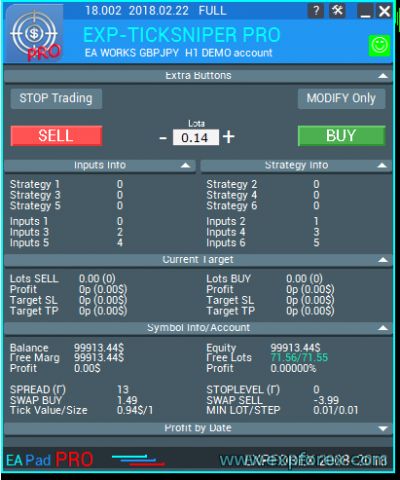
Предисловие
Долгие годы мы программировали скрипты и программы, повышая опыт мы стремились вывести наши продукты на вершину совершенства. Но совсем забыли о информации, которую дают нам наши программы.
Скучный черный график терминала. Зеленые Бары и бегающая цена — Этого достаточно, чтобы быть в курсе событий? Возможно, еще плюс открытые новостные источники, индикаторы, Анализ.
Но не для эксперта, который "втихую" трудится на Вашем счете. Не давая Вам представления, что у него в "душе".
Скрытый алгоритм эксперта для программиста является важнейшим правилом. Другое дело, когда Вы заказываете скрипт индивидуально. Там Вы вправе управлять логикой, видеть ее, модернизировать. Ведь Эксперт на заказ — это четкое выполнение Ваших требований.
Но что делать, если Вы скачали бесплатный эксперт в интернете? Или купили его в маркете советников?
Отныне в наших экспертах Вы сможете увидеть всю доступную информацию о работе советника прямиком на графике.
Ведь зачем Вам черный экран с зелеными барами? Наблюдайте за Информацией!
Блоки
Информационная панель для эксперта — это некий блок на графике, где установлен советник. Который содержит информацию о Вашем эксперте.
Блоки информации в нашем EA Pad PRO :
- Версия, Лицензия и готовность к работе на текущем счете;
- Speed of Testing and Pause — Управление скоростью тетсирования и Пауза при тетсировании
- Extra Buttons — Кнопки аварийного управления советником;
- Strategy Info — Информация о текущей стратегии, текущим значениям внутренних переменных, которыми пользователь не может управлять;
- Table — Таблица текущих открытых позиций по данному эксперту
- Symbol Info — Информационный блок по спецификации текущего символа, своп, спред, стопуровень, размер и стоимость тика;
- Current Target — Текущие показатели по открытым сделкам, текущий профит, лот, а также цели для Стоплосс\Тейкпрофита;
- Profit by Date — Информационный блок по закрытой прибыли советника за день\неделю\месяц\год. ;
- Account Info — Информация о текущем балансе, свободных средствах, Эквити, просадке, а также Свободных лотов, для открытия позиций.;
- Inputs Info — Значения внешних переменных, которые используются чаще всего.
Каждый блок можно отключить по отдельности в настройках советника либо нажать на название блока и он свернется:
- EAPadPRO=" EAPadPRO Info EA";
- ShowEAPadPRO=true;
- InfoSymbol=true;
- targetSLTP=true;
- ProfitforDate=true;
- CurrentInfoStats=true;
- INPUTS=true;
- STRATEGY=true;
- EtraButtons=true;
- FontSize=12;
Особенности
- Основные блоки советника общие, поэтому будут работать одинаково на всех экспертах, п оказывая работу конкретного эксперта по его Магику и Символу, на котором он стоит.
- Каждый советник имеет свой уникальный набор внешних параметров и параметров стратегий, поэтому эти блоки программируются индивидуально для каждого эксперта.
- С целью экономии времени, в тестере стратегий в режиме Визуализация — Наш EAPadPRO обновляется 1 раз в 10 секунд.
- При тестировании без визуализации или Оптимизации эксперта — панель автоматически выключается.
- Вы можете изменить размер шрифта и самой панели прямо на графике.
- Размер Панели подбирается индивидуально под каждый размер шрифта.
- Информационная панель занимает много места на графике по той причине, что черный график, во время работы эксперта — Вам не нужен. Поэтому мы максимально заняли пространство графика для отображения нужной информации. Тем не менее, половина графика свободна для Ваших действий.
- Вы можете Минимизировать панель, нажав на соответствующий значок.
- Вы можете отключить и убрать панель с графика, нажав на соответствующий значок.
- В Вашем распоряжении 3 Экстра кнопки, управляющие советником с графика:
- Stop TRADES — Остановить работу советника полностью!
- CLOSE ALL — Закрыть все сделки и ордера, открытые текущим советником по магическому номеру и символу.
- MODIFY Only — Запретить советнику открывать новые сделки, при этом старые сделки будут сопровождаться дальше, в том числе будет работать дальше и усреднение.

Установка шрифтов EAPADPRO
Внимание: Наша панель использует русские шрифты Webdings и Wingdings!
Если в Вашей системе не установлены эти шрифты и вы видите непонятные символы. тогда Вам необходимо их установить.

Для установки шрифтов запустите файлы поочередно и нажмите кнопку Установить:

Описание
Информационная панель проста в использовании. Мы старались сделать ее интуитивно понятной для каждого пользователя.
Разберем по порядку наши блоки:
Главный блок :
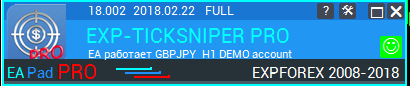
Показывает информацию о текущей версии советника, дату компиляции а также тип лицензии используемого советника.
Лицензия бывает 5 типов:
- FREE — Свободно распространяемая версия советника, работающая на любой счете.
- DEMO — Демо версия советника, скачанная с нашего сайта.Работает на любом демо счете, а также на реальном счете на валютной паре USDJPY, либо на той паре, которую указал автор.
- TESTER — Версия советника, скачанная с маркета и работающая только в тестере стратегий.
- FULL — Официально купленная версия советника в маркете MQL.
- TIME — Арендованная версия советника, работающая определенное время.
 Знак вопроса — Помощь по данному эксперту, описание и ссылки на полное описание советника
Знак вопроса — Помощь по данному эксперту, описание и ссылки на полное описание советника Знак настроек — настройки советника
Знак настроек — настройки советника
 Свернуть/Развернуть панель. Также Вы можете свернуть и развернуть панель путем двойного клика на заголовке панели!
Свернуть/Развернуть панель. Также Вы можете свернуть и развернуть панель путем двойного клика на заголовке панели!
Закрыть панель:
Do you really want to Close EAPadPRO? The EA will continue to work!
You can turn on EAPADPRO later, for this click on the logo of our adviser on the graph!"
Вы действительно хотите закрыть панель EAPadPRO? Советник продолжит работу!Вы можете включить EAPadPRO позже, для этого нажмите на логотип нашего советника на графике!
Следующая строка — Название советника.
В данном блоке также находятся кнопки управления панелью: Минимизировать панель, Закрыть панель.
Работает ли советник? Включен ли советник в работу? Зеленый и Красный квадратик
Строка состояния работы советника, бывает 2 состояния работы и 8 причин остановки работы советника:
EA Works — Советник работает, все нормально. Ждите сигналов или ждите, пока советник будет сопровождать сделки. Общих ошибок не обнаружено!
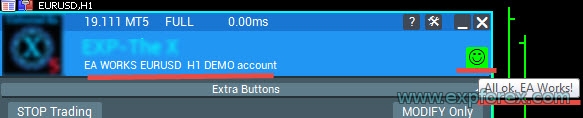
Ea Don`t work — Советник не работает. Следующая строчка будет описанием причины остановки работы:
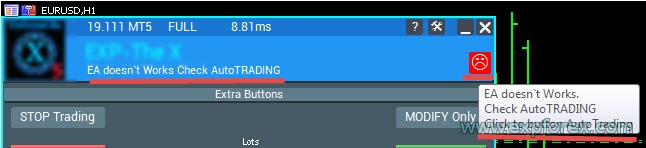
Причины отказа работы и решения:
- STOP TRADING — Вы нажали кнопку Остановить торговлю, советник полностью остановлен! Он не будет исполнять свой алгоритм. Открывать, закрывать , модифицировать позиции, ордера и так далее. Советник полностью остановлен до тех пор, пока Вы снова не нажмете на кнопку START TRADING
- EA MODIFY ONLY — Вы нажали кнопку — MODIFY ONLY теперь советник имеет право только модифицировать уже открытые сделки и ордера, Без открытия новых сигналов!.
- Сопровождение позиций это : Стоплосс, тейкпрофит, Закрытие по общей прибыли и убытку, Трейлингстоп, Усреднение, Дополнительное открытие по тренду и другие функции, которые учавствуют в стратегии.
- При включении кнопки MODIFY ONLY советник не будет обрабатывать новые сигналы от стратегии и индикаторов.
Check AutoTRADING — Проверьте кнопку AUTOTRADING Вашего терминала:
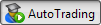 – автоматическая торговля разрешена, торговые функции в запущенных программах разрешены для использования.
– автоматическая торговля разрешена, торговые функции в запущенных программах разрешены для использования.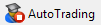 – автоматическая торговля запрещена, при этом сами запущенные программы будут работать, хотя торговые функции не смогут выполняться.
– автоматическая торговля запрещена, при этом сами запущенные программы будут работать, хотя торговые функции не смогут выполняться.
Check Allow Live Trading — Вы не разрешили данному советнику торговать на Вашем счете
- В настройках советника поставьте галочку Allow Live Trading
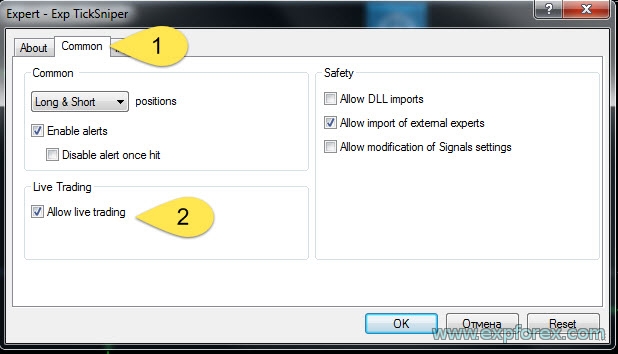
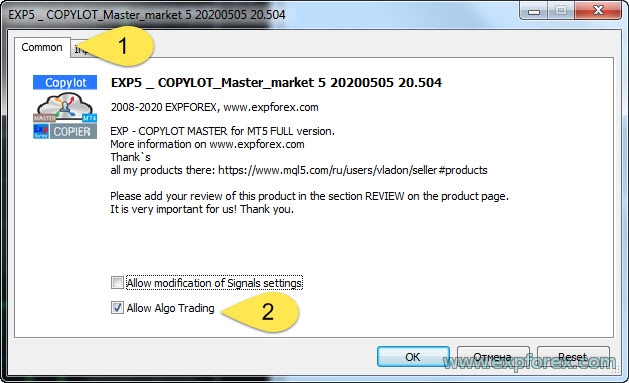
- INVEST — Вы торгуете на Инвестиционном счете, по инвест паролю. На данном счете запрещено вести торговую деятельность от Вашего пароля.Или бывают следующие причины:
- нет соединения с торговым сервером.
- торговый счет переведен в режим read-only (отправлен в архив);
- торговля на счете запрещена на стороне торгового сервера;
- подключение к торговому счете произведено в режиме инвестора.
Настройки панели
Нажав на кнопку "Настройки" в верхней части нашей панели , Вы попадаете на страницу настроек:
Размер
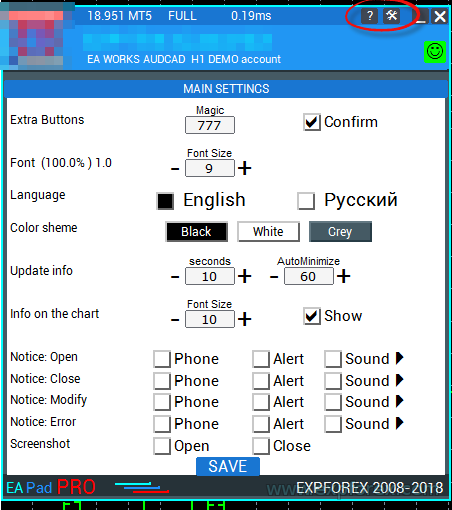
Вы можете выбрать Размер шрифта отображения информации (Минимальный размер = 7)
Язык
Также вы можете выбрать язык панели(Язык отображения информации автоматически выбирается по языку Вашего терминала)

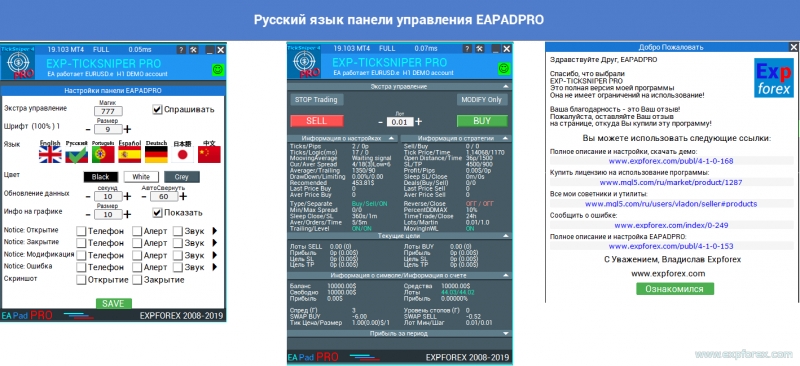
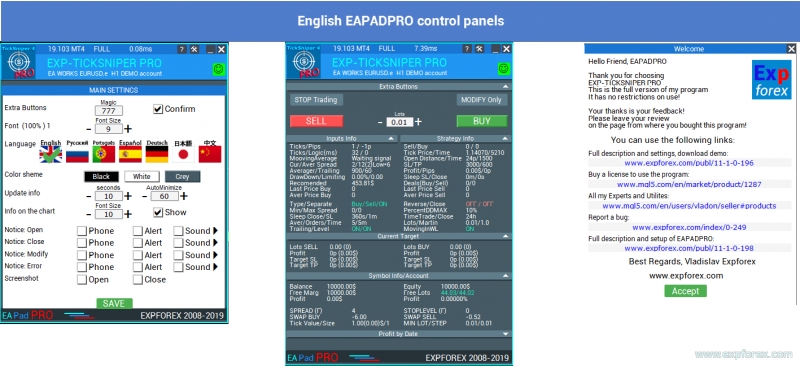
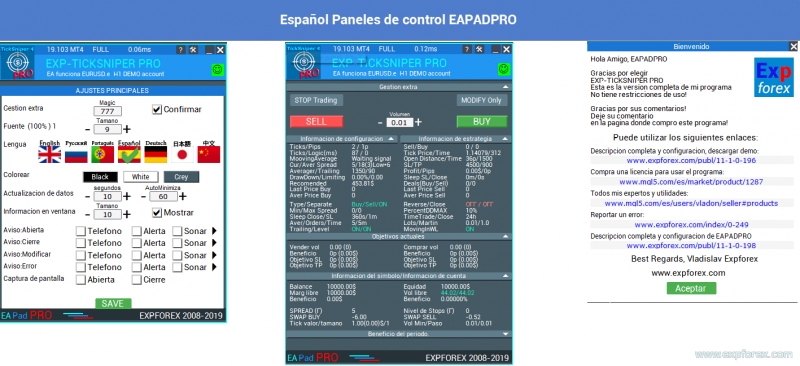
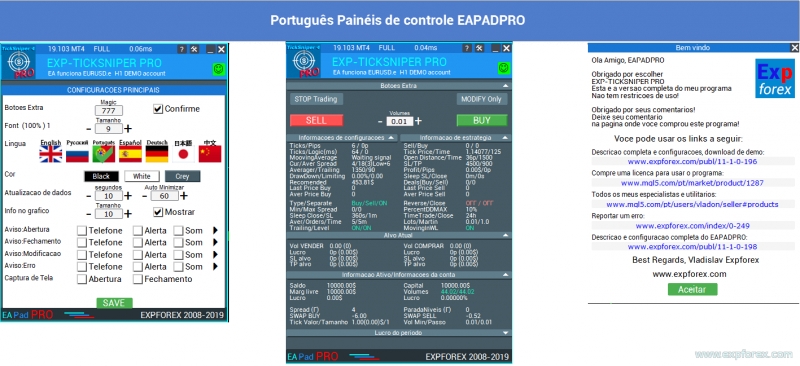
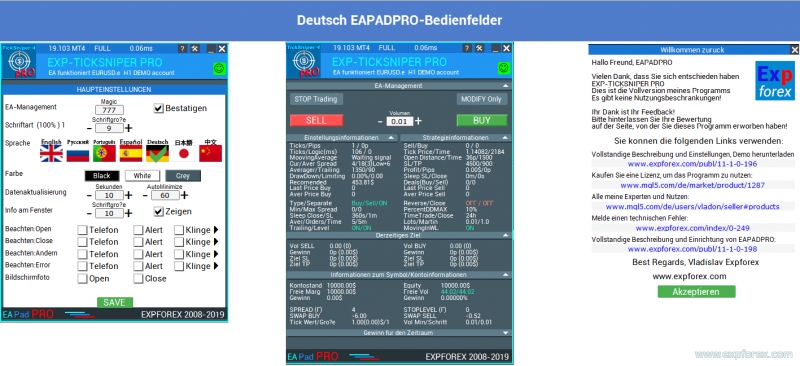
Цвет
Добавлена возможность выбрать цветовую схему Нашей панели:
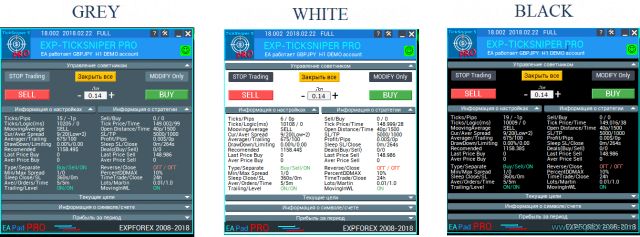
— Добавлена функция вывода информации о позициях(открытие, стоплосс , тейкпрофит) на график, где установлена панель. Все позиции показываются по текущему магическому номеру и символу, с которого запущена данная панель. При наведении на информационное окно — показывается дополнительная информация.

Уведомления
— Добавлена возможность оповещения пользователя о действиях на счете(открытие, закрытие, модификация, ошибки) с помощью PUSH , Alert , Sound
— Автоматическое определение демо счета и отключение уведомлений на демо счете (Пользователь может включить оповещение в настройках панели). По умолчанию на реальном счете включено оповещение на телефон посредством PUSH и Sound
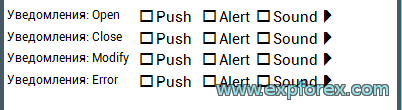
— Добавлена возможность сохранять скриншоты при открытии позиции нашим советником
Скорость тестирования и Пауза, Таблица текущих открытых позиций
В режиме визуализации и тетсирования наших советников, появилась возможность управлять скоростью тестирования с графика тестера.
Это удобно в первую очередь для того, чтобы не использовать скорость в терминале, а управлять скоростью непременно с советника.
Также добавились такие полезные функции как ПАУЗА при тетсировании.
у Вас есть возможность остановить тетсирование советника с помощью кнопки Pause .
Также появилась возможность автоматически останавливать работу эксперта при открытии или закрытии позиции. Это позволяет более точно анализировать действия советника и вовремя принимать решения.
Эти опции по умолчанию отключены. Вы можете включить их, нажав на соответствующие ЧекБоксы.

Также в режиме визуализации появился блок текущих открытых позиций. Для МТ4 это непременно большой плюс потому, что в тестере МТ4 не показывает таблицу текущих сделок в терминале. у Вас есть возможность наблюдать за ходом тетсирования и анализировать текущие открытые сделки.
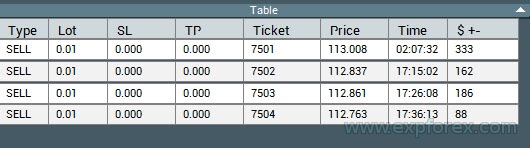
Extra Buttons блок
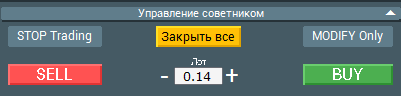
В нашей информационной панели у Вас есть возможность аварийно управлять экспертом.
- Stop TRADES — Остановить работу советника полностью!
- CLOSE ALL — Закрыть все сделки и ордера, открытые текущим советником по магическому номеру и символу.
- MODIFY Only — Запретить советнику открывать новые сделки, при этом старые сделки будут сопровождаться дальше, модификация, закрытие и удаление. Усреднение продолжит работать до закрытия всей серии торговых сделок!
Extra Buttons 2 блок :

В нашей информационной панели у Вас есть возможность аварийно открывать позиции.
Данные опции работают и в тестере стратегий!
- SELL — Открывает позицию SELL c указанным лотом!
- BUY — Открывает позицию BUY c указанным лотом!
- Lots — Лот позиции, которая будет открыта с панели EAPADPRO при нажатии на SELL или BUY.
Это дополнительное открытие позиций с магическим номером, который указан в настройках советника.
После открытия , алгоритм советника будет сопровождать эту позицию.
Полезная функция, когда советник долго ждет сигнала, или когда нужно открыть позицию для того, чтобы советник сопровождал ее (Модифицировал, усреднял, исполнял свой алгоритм).
Внимание: При нажатии на кнопки открытия позиций — советник выдаст окно подтверждения. Это сделано для того, чтобы пользователь случайно не нажал на кнопку открытия.
Если Вам нужна панель управления одним кликом Вы можете попробовать нашу панель торговли в один клик VirtualTradePad
Strategy Info блок
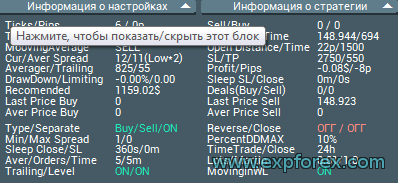
Блок, отображающий основную информацию по данной стратегии.
Это индивидуальный блок, и на каждого эксперта здесь будет выводится индивидуальная информация, на примере советник EXP — SWING:
Loss by Series — текущий убыток в серии ордеров, которые еще не закрыты по тейкпрофиту. Учитывается убыток закрытых сделок по стоплоссу или убытку последней открытой серии.
PCS in Series — Количество сделок, которые уже участвовали в данной серии.
Next Lot — Следующий лот серии, который будет открыт на следующем отложенном ордере.
Next Martin — Следующий мартингейл, который будет применяться при расчете лота. Данная строка выгодно будет информировать Вас, если ВЫ установили в параметрах эксперта MartingaleFix
Volatility — Показывает включено \ отключено фильтрация сигналов по волатильности.
Current Volatility — показывает текущую рассчитанную волатильность данной пары.
Symbol Info блок

Блок, отображающий основную информацию по данному символу:
Spread — текущий спред, если спред плавающий — будет указан соответствующий значок (F)
StopLevel — текущий минимальный уровень стопов на сервере, минимальный стопуровень, это уровень в пунктах минимально разрешенный для установки ордера. Советник автоматически рассчитывает минимальный стоп в зависимости от валютной пары, и если Ваш указанный параметр StopOrdersDistance,TakeProfit,Stoploss,TrailingStop будет меньше минимального, советник автоматически приравняет значения до минимально возможных.
Swap BUY SELL — показывает уровни свопов для символа.
Tick Value\Size — показывает стоимость одного тика прохождения цены текущего символа по текущему счету. \ Показывает размер 1 тика в пунктах.
Min Lot\Step — показывает минимальный лот и шаг увеличения лота для данного счета.
Current Target блок

Блок, отображающий информацию о текущих целях Стоплосс\тейкпрофита, а также текущий профит или убыток, а также лот и количество открытых сделок.
Target SL TP — Цель стоплосса \ тейкпрофита рассчитывается на основе текущих открытых сделок по магику и символу. Все значения суммируются и отображаются в пунктах и валюте депозита.
Profit BUY SELL — отображает информацию о текущих открытых сделках по магику и символу, в пунктах и в валюте депозита.
Lots BUY SELL — отображает сумму лотов по текущим сделкам магику и символу. А также отображает количество открытых сделок.
Profit by Date блок :

Блок, отображающий информацию о закрытых сделках по магику и символу за Сегодня, Вчера, Неделю, Месяц, Год, и всю историю.
Информация отображается в долларах и в процентах, а также отображается количество сделок.
Account Info блок

Блок, отображающий информацию о текущем аккаунте:
Balance — текущий баланс счета.
Equity — Текущие средства на счете.
Free Marg — Свободная маржа.
Free Lots — Текущие свободные лоты, которые можно открыть на счете.
Profit — текущий профит счета по всем сделкам.
DrawDown — текущий уровень просадки по счету в процентах.
Inputs Info блок
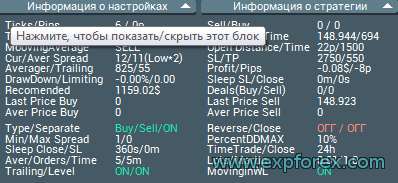
Блок, отображающий информацию о текущих настройках советника.
Так как каждый советник индивидуален, в данном блоке будет отображаться информация о основных настройках советника. Те настройки, которые используются чаще всего. Для удобства слежения за экспертов можно без вызова панели настроек увидеть.
Уровень трала, тейкпрофит \ стоплосса, установленного лота или мартина. .
Влияние EAPADPRO на скорость работы алгоритма советника.
Мы специально протестировали нашу панель в экстремальных условиях, а также в тестере стратегий!
Если у Вас возникают вопросы о том:
Работает ли алгоритм советника , если панель включена?
Ответ:
Работает! Рисование панели никак не влияет на рабочий алгоритм советника.
Для примера мы взяли наш высокоскоростной скальпер Exp — TickSniper PRO FULL — Этот советник работает на скорости тиков, поэтому его работа показательная для оценивания работы нашей панели:
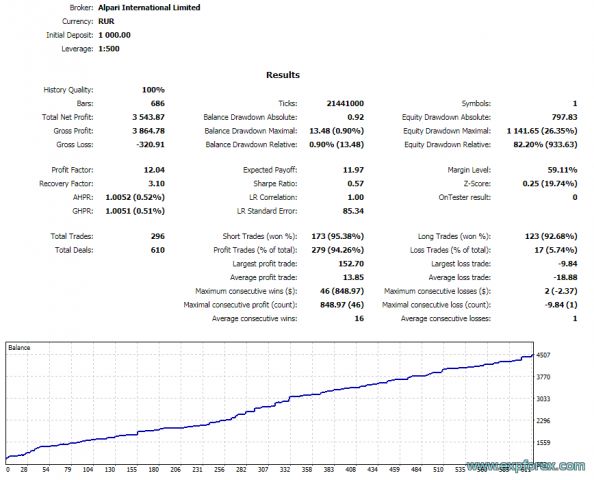
При визуализации советник тестируется медленнее? Почему тормозит?
При визуализации нужно отображать и обновлять 1000 элементов и объектов. Тики в тестере движутся в 100 раз быстрее.
Если Вы хотите, чтобы график плыл быстрее, просто нажмите на крести нашей панели и панель закроется. График будет работать быстрее.
Чтобы вернуть панель на график — нажмите на логотип программы и панель снова станет доступна.
Почему при визуализации и стандартном тестировании , результаты отличаются?
При визуализации индикаторы считаются на каждом тике.
А при стандартном тестировании некоторые тики пропускаются!
Это особенность тестера стратегий. tester_everytick_calculate
В тестере стратегий индикаторы рассчитываются только при обращении к ним за данными – то есть только в тот момент, когда запрашиваются значения индикаторных буферов.
Это даёт существенное ускорение при тестировании и оптимизации, если не требуется получать значения индикатора на каждом тике.
Указание свойства tester_everytick_calculate позволяет при тестировании принудительно включить режим расчета индикатора на каждом тике.
Индикаторы в тестере стратегий также принудительно считаются на каждом тике в следующих случаях:
при тестировании в визуальном режиме;
при наличии в индикаторе функций EventChartCustom, OnChartEvent, OnTimer;
если индикатор создан компилятором с номером билда ниже 1916.Данное свойство касается только работы в тестере стратегий, в терминале индикаторы всегда считаются на каждом поступившем тике.
Продажа и перепродажа EAPADPRO
Наша информационная панель имеет авторские права. Данная разработка EAPADPRO принадлежит Владиславу Expforex!
Любая перепродажа и продажа информационной панели, а также продажа экспертов, которые используют нашу панель ЗАПРЕЩЕНА !
Любые упоминания, измененный вид, копирование функций и дизайна, а также копирование общей концепции нашей панели EAPADPRO ЗАПРЕЩЕНА !
Почему эксперты, которые Вы покупаете в открытом коде идут без нашей панели EAPADPRO?
Наша информационная панель имеет уникальный код, который не может быть добавлен в эксперты, которые Вы покупаете в открытом коде!
Заключение
Данная информационная панель призвана помочь каждому пользователю наших советников получить актуальную информацию по текущему эксперту, символу, аккаунту.
В скором времени мы внедрим данный блок в все наши эксперты и скрипты.







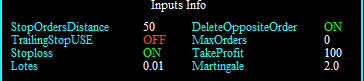
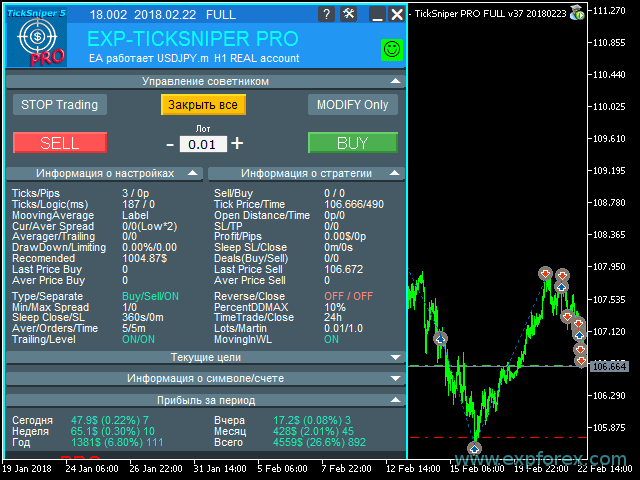
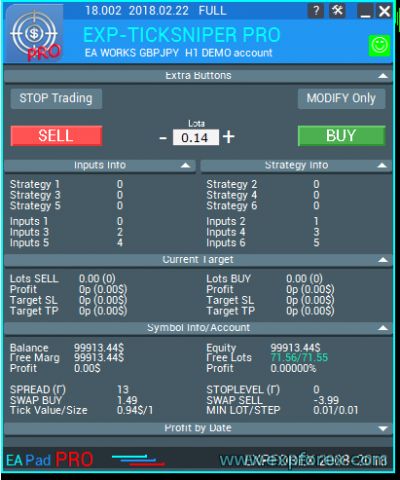
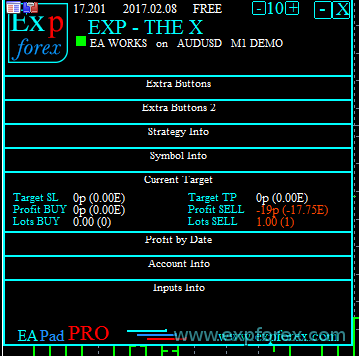


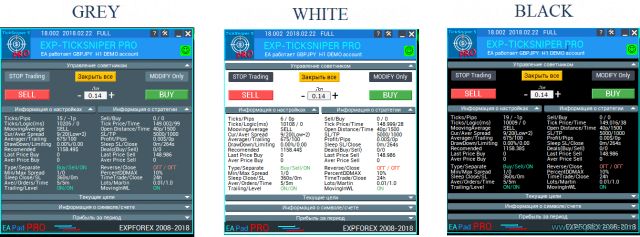

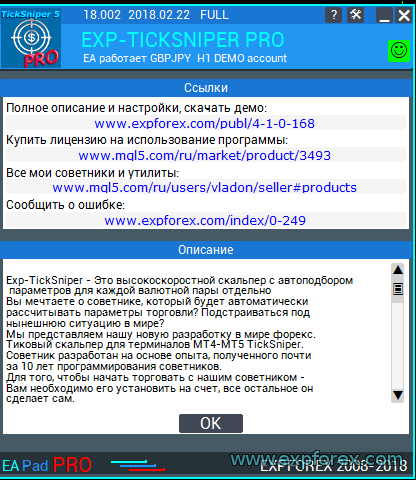
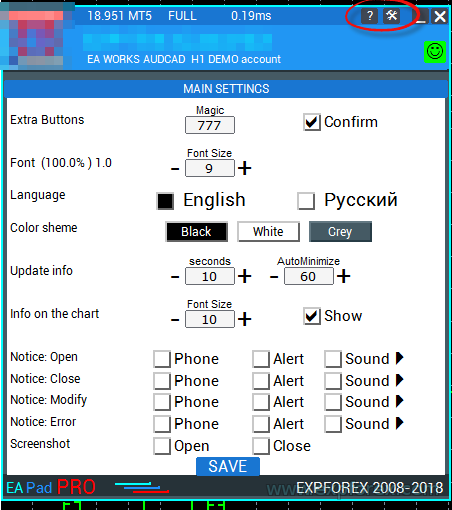
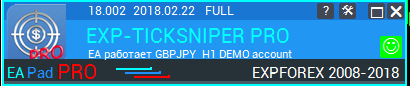

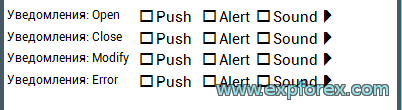
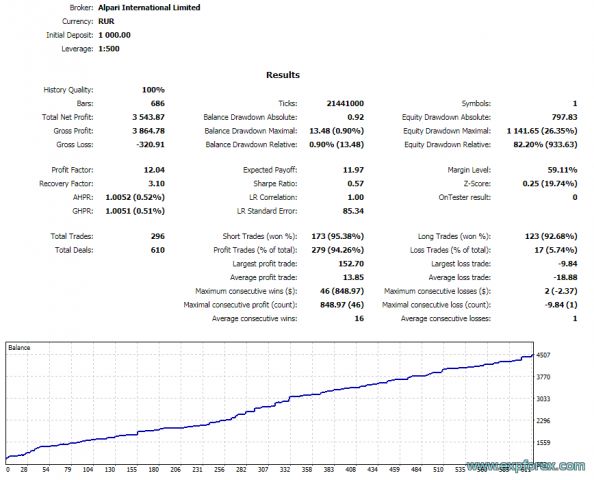



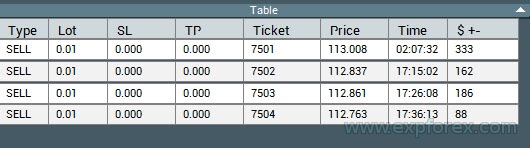




Похожие записи
Читать EAPadPRO — Информационная панель для наших экспертов

Сколько стоит Ваше время?, — оно бесценно!
Вовремя поданная информация — залог успешной жизни.
Представляем Вашему вниманию информационную панель для наших экспертов.
Наши советники и утилиты FinanceApplication Windows 20.01.2017 01.02.2021
www.expforex.com
Разработка и сопровождение торговых экспертов для MetaTrader;
Утилиты, индикаторы, Автоматические торговые эксперты;Источник https://investicii-v.ru/torgovaya-panel-dlya-mt4/
Источник https://www.expforex.com/publ/ea_from_expforex/eapadpro_novyj_sovremennyj_informacionnyj_blok_dlja_nashikh_ehkspertov/4-1-0-153
Источник
Источник